
Le immagini di Ubuntu Touch sono finalmente disponibili per il modello WiFi del Nexus 7 2013 (nome in codice Flo) e l'ho appena installato sul mio Nexus. Se sei ansioso di provare Ubuntu Touch, te lo mostro come installare Ubuntu Touch su Nexus 7 2013 WiFi.
Questo tutorial è stato eseguito su un Dell Inspiron 14.10 con Ubuntu 13.10, Nexus 7 2013 WiFi Flo. I passaggi seguiti sono stati menzionati nella pagina di installazione ufficiale di Ubuntu Touch. Lo sto riscrivendo per renderlo più semplice e facile da seguire, specialmente per i principianti.
Controlliamo alcuni dei prerequisiti prima di procedere con l'installazione di Ubuntu Touch:
- Un computer che esegue Linux (preferibilmente Ubuntu).
- Nexus 7 2013 e un cavo USB.
- Connessione a Internet.
Tieni presente che i seguenti passaggi cancelleranno tutti i dati nel tuo dispositivo Android, ovviamente. Quindi, esegui in anticipo i backup che desideri . Ora, senza ulteriori indugi, vediamo come installare Ubuntu Touch.
Installa Ubuntu Touch su Nexus 7 2013:
Passaggio 1:installa gli strumenti richiesti
Avrai bisogno prima di alcuni strumenti. Usa il seguente comando per installare adb:
sudo apt-get install android-tools-adbIn seguito, installa ubuntu-device-flash utilizzando il PPA ufficiale. Per Ubuntu 12.04 , usa il seguente PPA:
sudo add-apt-repository ppa:ubuntu-sdk-team/ppaPer le versioni più recenti come Ubuntu 12.10, 13.04 e 13.10, utilizzare il seguente PPA seguito dall'installazione dello strumento:
sudo add-apt-repository ppa:phablet-team/tools
sudo apt-get update
sudo apt-get install ubuntu-device-flashUna volta installati gli strumenti, procediamo al passaggio successivo che consiste nello sbloccare il bootloader del Nexus 7. Se hai già il bootloader sbloccato, vai al passaggio 3.
Fase 2:sblocca il bootloader
Sbloccare il bootloader non è un compito erculeo. Puoi seguire questa guida per sbloccare il bootloader di Nexus 7 2013 che contiene screenshot con istruzioni chiare.
Fase 3:abilita la modalità di debug
Collega il dispositivo Nexus al computer. Ora abilita il debug USB tramite Impostazioni> Opzioni sviluppatore> Debug USB. Se non vedi le opzioni sviluppatore, devi prima abilitarlo andando su Impostazioni> Informazioni sul tablet e tocca il numero di build 7 volte per visualizzare le Opzioni sviluppatore. Ecco uno screenshot tutorial per aiutarti ad abilitare la modalità di debug in Nexus.
Fase 4:installa Ubuntu Touch su Nexus
Assicurati che il dispositivo sia riconosciuto. Usa il seguente comando:
adb devicesL'output dovrebbe mostrare un dispositivo. Se viene visualizzato offline, significa che il debug USB non è stato abilitato. Assicurati che il dispositivo non sia connesso in modalità MTP.
Se il dispositivo viene riconosciuto correttamente, avvia il bootloader con il comando seguente:
adb reboot bootloaderIl tuo dispositivo Nexus apparirà come quello qui sotto quando sei nel bootloader:
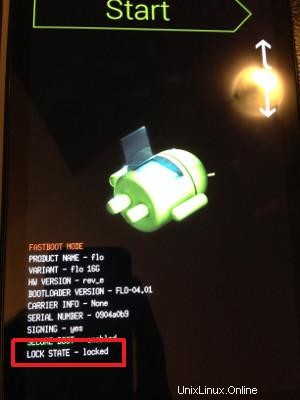
Quando vedi il robottino verde sul dispositivo Nexus, è il momento di installare Ubuntu Touch con il comando seguente:
ubuntu-device-flash --channel=trusty --bootstrapL'output del comando precedente sarà come:
[email protected]:~$ ubuntu-device-flash –channel=trusty –bootstrap
12/03/2014 21:29:48 Mi aspetto che il dispositivo sia nel bootloader … in attesa
12/03/2014 21:29:48 Il dispositivo è |flo|
12/03/2014 21:29:48 Versione lampeggiante 229 da canale e server affidabili https://system-image .ubuntu.com al dispositivo flo
Scaricherà circa 300 MB di dati. Abbi pazienza. Ci vuole del tempo per installarlo. Una volta installato, avvierai Ubuntu Unity Shell, un menu di avvio familiare per gli utenti di Ubuntu. Qui scegli la prima opzione che ti fornirà la seguente domanda:
accesso root forse perso. Correggere?
QUESTO NON PUÒ ESSERE DIMENTICATO
Utilizza il pulsante volume su e giù per selezionare +++Torna indietro+++. Ora il dispositivo si riavvierà di nuovo. Vedrai il logo di Google e potrebbero essere 4 palline colorate che rimbalzano. Attendi qualche tempo. Presto vedrai la familiare schermata viola, seguita da un piccolo tour per familiarizzare con il sistema operativo.
Ecco fatto. Spero che questa guida ti sia utile per installare Ubuntu Touch in Nexus 7 2013. Resta sintonizzato per altri articoli relativi a Ubuntu Touch. Qualsiasi domanda è sempre il benvenuto.